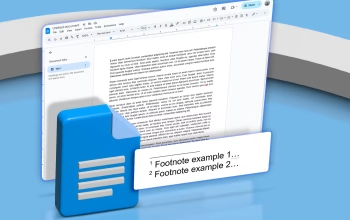Cara Mengurutkan Gmail secara Otomatis Untuk Cari E-mail Prioritas. Layanan email seperti Gmail memudahkan kamu yang untuk berkomunikasi secara professional dengan pihak-pihak penting, semisal atasan, HRD, atau dosen. Aktivitas berkirim surat via email yang rutin dilakukan tersebut, tak jarang membuat pesan masuk menjadi penuh, dan mau tak mau, kamu mesti menelusuri satu persatu email untuk mencari email-email yang menjadi prioritas. Untuk mencari email penting sendiri, kamu nggak perlu repot menelusurinya satu per satu, lho. Karena kamu dapat memfilter atau mengurutnya secara otomatis.
Fitur pengurutan email penting tersebut sendiri, telah tersedia lho di Gmail. Hayo, kamu sudah tahu cara pakainya belum? Kalau belum, yuk pelajari bersama dalam artikel ini. mengetahui cara mengurutkan email penting di Gmail ini menjadi penting, agar kamu dapat segera membalas atau merespond email prioritas yang dikirimkan kepadamu, seperti email tagihan misalnya. Untuk mengetahui cara lengkap mengurutkan email di Gmail, yuk simak artikel ini hingga tuntas.

Cara mengurutkan Gmail dengan mudah
Untuk mengurutkan email penting secara otomatis di Gmail, kamu dapat menggunakan dua cara berbeda nih, yakni melalui fitur label dan juga fitur filter. Adapun cara selengkapnya dalam menggunakan kedua cara tersebut ialah sebagai berikut:
1.Cara Mengurutkan Gmail dengan label
Untuk mengurutkan gmail dengan label, kamu dapat melakukannya dengan cara sebagai berikut:
-Buka Gmail dan klik opsi “Lainnya” di sisi kiri.
-Klik “Buat label baru” dan beri nama label Anda (misalnya, “Penting”).
-Klik “Buat” untuk menyimpan label.
2.Cara mengurutkan Gmail dengan filter
Sementara itu, jika kamu memilih mengurutkan Gmail melalui mode filter, kamu dapat melakukannya dengan langkah-langkah sebagai berikut:
-Di kotak pencarian di bagian atas, klik panah bawah untuk membuka opsi pencarian lanjutan.
-Masukkan kriteria untuk email yang ingin Anda filter (misalnya, alamat email pengirim, kata kunci tertentu, atau subjek).
-Klik “Buat filter” di bagian bawah jendela pencarian.
-Terapkan label Di jendela “Buat filter”, gulir ke bawah ke bagian “Terapkan label” dan pilih label yang Anda buat (misalnya, “Penting”).
-Jika diinginkan, centang “Juga terapkan filter ke percakapan yang cocok” untuk menerapkan aturan ini ke pesan yang sudah ada.
-Klik “Buat filter” untuk menyimpan filter.
Dengan melakukan langkah-langkah diatas, kini, kamu dapat mencari email penting dan paling prioritas dengan lebih udah dan praktis. jadi, bisa lebih cepat dibales deh, kalau sekiranya isinya benar-benar sangat penting dan tidak bisa ditunda-tunda.